Mange hjemmeside-ejere er i det seneste års tid blevet plaget af en ny slags spam, som i mange tilfælde ødelægger eller forstyrrer deres webstatistik på Google Analytics. Fænomenet kendes som henvisnings-spam eller spøgelsestrafik, og det kan være lidt af en udfordring at slippe af med eller kompensere for. Men det er faktisk noget, man kan gøre.
Er du begyndt at få meget trafik til din hjemmeside fra urelaterede sider som free-share-buttons.com, Get-Free-Traffic-Now.com , semalt.com, darodar.com eller event-tracking.com? Så er du ramt af spøgelsestrafik, og din webstatistik vil sandsynligvis være ret misvisende. For som du måske har opdaget, er der faktisk ikke nogle links til din hjemmeside fra de nævnte henvisningssider – og du vil også typisk have en ekstrem høj afvisningsprocent fra dem.
Det, der sker, er, at du bliver ramt af nogle mennesker med en moralsk set tvivlsom forretningsmodel, som fuldstændig vilkårligt “pinger” alle mulige forskellige Google Analytics-kontoer, for på den måde at skabe opmærksomhed om deres egne hjemmesider i henvisningsstatistikken. Denne type “trafik” kaldes spøgelsestrafik. Som du formentlig kan bekræfte i din egen server log, er besøgene end ikke registreret dér, men kun i din Google Analytics-statistik. Det er langt fra kun dig, der er ramt, og “skurkene” er bedøvende ligeglade med, hvilke sider de rammer.
Det betyder også, at det kan være lidt svært at slippe af med spøgelsestrafikken. Du kan ikke blokere forbryderne på server-niveau, for de besøger slet ikke din server. Det kan være vanskeligt at filtrere dem ud af din henvisningsstatistik i Google Analytics, for nogle gange skifter de navn, og der kan komme nye til, som alle skal indføres manuelt.
Men der er faktisk én mulighed, som kan forhindre meget spøgelsestrafik- filtrering efter “hostname”. Eftersom spøgelsestrafikken kun pinger din Analytics-konto, uden faktisk at besøge din hjemmeside, fremgår din hjemmeside nemlig ikke som “hostname” i forbindelse med kaldet til Google Analytics.
Vær fra starten af dog opmærksom på, at den løsning, der står her på siden, kun påvirker dine fremtidige data. De renser altså ikke de data, Google Analytics allerede har indsamlet, fra fup-henvisningerne.
Hvordan filtrerer man efter hostname?
Først og fremmest skal du finde ud af hvilke “valide” hostnames, der faktisk genererer trafik til din hjemmeside. Dér kan Google Analytics også hjælpe dig.
1. Find hostnames
Gå ind i Google Analytics. I sidemenuen, gå til Anskaffelse -> Al Trafik -> Kanaler. Nedenunder grafen i hovedvinduet vælger du nu “Kilde” som “Primær dimension” og under “Sekundær dimension” vælges Adfærd -> Hostname, så det ser ud som følger:
2. Noter hostnames
Du får nu en oversigt over alle dine henvisningskanaler – samt hvilke “hostnames”, de kommer fra. Du vil formentlig se, som i eksemplet her, at hostnames er en blanding af dit eget domæne (som det også skal være), nogle henvisninger, hvor hostname er “not set”, og nogle hostnames, som er absolut nonsens. Du skal nu sørge for at notere de hostnames, som ser rigtige ud, dvs. dit eget hostname (uden www eller subdomæne foran), samt evt. andre relevante. Henvisninger fra fx Facebook, Yahoo og Bing, vil du gerne have med – og her fremgår hostname også korrekt som “snookerrejser.dk”, fordi der er tale om en reel besøgende, som har fundet hjemmesiden via en af de nævnte henvisningskilder. Det er altså ikke henvisningskilden (Google, Bing, Facebook), du skal notere, men det hostname (typisk dit eget domæne), som der kaldes fra.
Udover de navne, du umiddelbart kan se, kan det være en god idé, at medtage fx “translate.googleusercontent.com”, da den vil fremgå som hostname, når besøgende vælger at få din hjemmeside oversat via Google Translate.
3. Gå ind i administrationspanelet og opret en ny visning
Du har nu de oplysninger, du skal bruge, for at kunne oprette en ny visning med filter i Google Analytics’ administrationspanel.
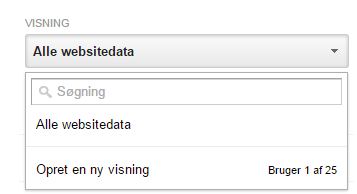 Du klikker derfor på Administrator (i topmenuen), og vælger “Opret ny visning” i drop-down-menuen under “Visning” i højre side.
Du klikker derfor på Administrator (i topmenuen), og vælger “Opret ny visning” i drop-down-menuen under “Visning” i højre side.
Du kan selv vælge, hvad du kalder den nye visning – fx dit domænenavn tilsat “uden spøgelsestrafik”.
Du har nu oprettet en ny visning, og det er den, du nu skal sætte filter på.
4. Opret filter på den nye visning
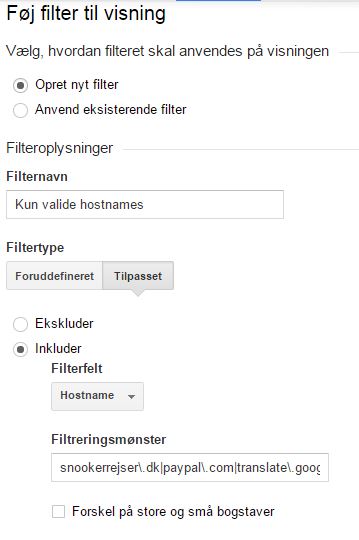 Tilbage under “Visning” sørger du for, at den nye visning, som du lige har oprettet, er valgt oppe i drop-down-menuen. Derefter trykker du på “Filtre”, og vælger “+ Nyt filter”. Du skulle nu være inde under “Føj filter til visning”.
Tilbage under “Visning” sørger du for, at den nye visning, som du lige har oprettet, er valgt oppe i drop-down-menuen. Derefter trykker du på “Filtre”, og vælger “+ Nyt filter”. Du skulle nu være inde under “Føj filter til visning”.
Filternavn vælger du selv. Det kan fx. være “Kun valide hostnames”.
Under Filtertype vælger du “Tilpasset”, og derfor “Inkluder”. Filterfelt skal være “Hostname”.
Og så kommer vi til filtreringsmønsteret, som er det afgørende felt, i forhold til hvad, der skal med, og hvad der ikke skal med. Der skal her indsættes et såkaldt regulært udtryk (RegExp), som fortæller Google Analytics, hvordan den skal filtrere data. Til hjemmesiden snookerrejser.dk, har jeg valgt følgende udtryk, som sikrer, at kun trafik, der korrekt registreres i Google Analytics som værende pinget fra hostnames “snookerrejser.dk”, “paypal.com”, “translate.googleusercontent.com”, “webcache.googleusercontent.com” og “web.archive.org” bliver talt med – alt andet bliver ignoreret:
snookerrejser\.dk|paypal\.com|translate\.googleusercontent\.com|
webcache\.googleusercontent\.com|web\.archive\.org
Bemærk skråstreg før punktummer, og | til at adskille de enkelte domænenavne. Hele filteret skal stå på én linje, og altså ikke med linjeskift, sådan som det er vist her.
Hvis du har en vis trafikmængde på dit site, kan du nu vælge “Bekræft dette filter” under “Filterverifikation”. Du vil nu (formentlig) se, at hvor en række henvisninger uden hostname (“not set”) blev talt med inden filteret, er de forsvundet efter filteret er implementeret. Det kan direkte oversættes til spøgelsestrafik, som nu er blevet væk.
Hvis det ser fornuftigt ud, trykker du Gem – og filteret er korrekt oprettet.
Filteret gælder kun for nye data. Det påvirker altså ikke de data, Google Analytics allerede har indsamlet. Der går derfor også en dag eller to, før du for alvor kan se resultaterne, men forhåbentlig er langt størstedelen af din spøgelsestrafik og mærkelige henvisninger nu forsvundet.
Vil du vide mere om spøgelsestrafik?
Bloggeren Ben Travis har på Viget.com skrevet mere udførligt om problemet, og opdaterer også løbende filtre med konkrete henvisningsspammere. Vil du helt i bund med din spøgelsestrafik kan denne artikel anbefales.
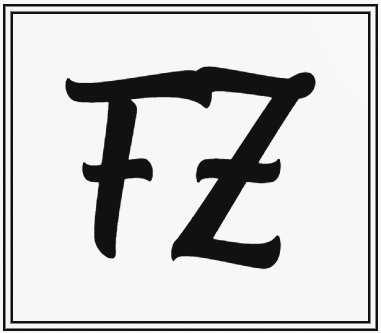
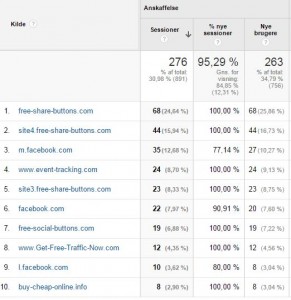

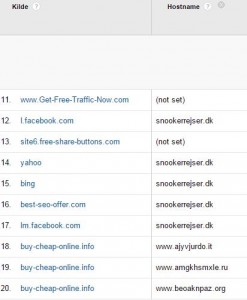
Der dukker fremhævede ord op i hjemmesider – og den her – med link til noget man skal opgive sit telefonnummer til. Der står “by not set”. Klikker man ud, spørges der, om man vil forlade siden. Ja.
Der er ca. 8 af den slags på denne side …
Hvordan bliver man fri for dette.
Kan du sende et eksempel på linket? Umiddelbart lyder det som noget, der bliver lagt på i din egen browser, og ikke som noget, der sendes af selv hjemmesiden.